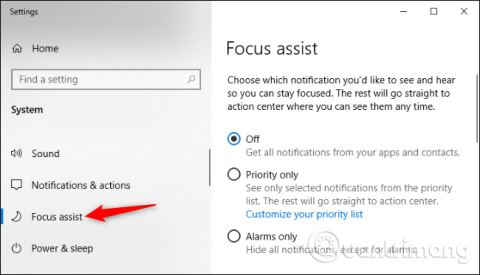Windows 10's Focus Assist- funktion skjuler automatisk meddelelser, mens du spiller spil eller bruger andre fuldskærmsapplikationer. Men Cortana kan godt lide at annoncere, at det er en skjult notifikation. Sådan slår du de irriterende Focus Assist-notifikationer fra.
Focus Assist er Windows 10's Forstyr ikke-tilstand. Når denne funktion er aktiveret, skjuler den automatisk indgående meddelelser, så de ikke vises og distraherer dig, mens du spiller, præsenterer eller bruger andre fuldskærmsapplikationer. Focus Assist kan automatisk deaktivere notifikationer på bestemte tidspunkter af dagen. Du vil se meddelelser, når Focus Assist-tilstand er slået fra. Cortana vil dog annoncere "Jeg sender dine meddelelser i Action Center", mens du spiller spillet, i fuldskærms- eller skærmspejltilstand. Sådan slår du disse underretninger fra.
Sådan deaktiverer du Focus Assist-meddelelser
For at konfigurere Focus Assist skal du gå til Indstillinger > System > Focus Assist . Du kan hurtigt få adgang til Indstillinger ved at trykke på Win+ I.

I Automatiske regler skal du klikke på navnet på den automatiske regel. Hvis du f.eks. vil deaktivere den Focus Assist-meddelelse, der vises, mens du spiller et spil, skal du klikke på Når jeg spiller et spil .

Fjern markeringen i Vis en meddelelse i handlingscenteret, når fokusassistent aktiveres automatisk .

Gentag denne proces for hver anden type automatiseret regel. Hver automatiseret regel har sine egne meddelelsesindstillinger.
Hvis du vil deaktivere oversigtsmeddelelser, der vises, når Focus Assist-tilstand er slået fra, skal du fjerne markeringen af Vis mig en oversigt over, hvad jeg gik glip af, mens fokusassistent var aktiveret nederst på listen over automatiske regler.

Focus Assist er designet til at være ikke-forstyrrende, så hvorfor popper Cortana en notifikation op om, at den ikke vil give dig besked? Det er så du ved, at Focus Assist-tilstand er blevet aktiveret. Focus Assist slår ofte notifikationer fra uden at give dig besked, hvilket sikrer, at du ikke går glip af vigtige notifikationer.
Ønsker dig succes!